- Pengarang Abigail Brown [email protected].
- Public 2023-12-17 06:56.
- Diubah suai terakhir 2025-01-24 12:19.
Terdapat pelbagai cara untuk menukar pengguna dalam Windows 10. Pilihan yang anda pilih hanya bergantung pada perkara yang lebih pantas untuk anda dan sama ada anda mahu menukar semasa komputer anda berada pada skrin log masuk atau semasa anda menggunakannya.
Mengapa Tukar Pengguna pada Windows 10?
Dalam isi rumah yang berbilang orang menggunakan komputer yang sama, keupayaan untuk menukar pengguna tanpa log keluar adalah penting. Ia boleh membantu anda mengelakkan kehilangan sebarang kerja semasa orang lain menggunakan komputer yang sama.
Tukar Pengguna dalam Skrin Log Masuk Windows 10
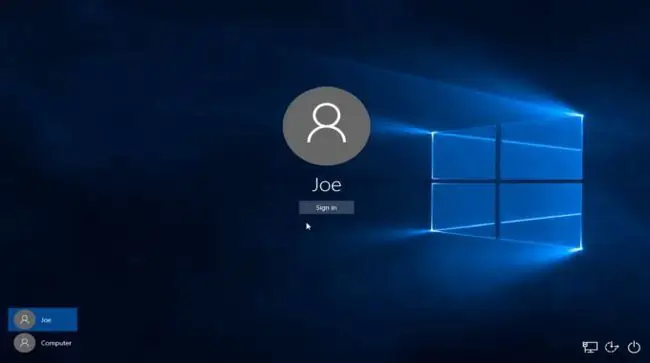
Skrin log masuk Windows 10 ialah tempat pertama anda boleh log masuk ke Windows menggunakan berbilang pengguna.
Pada skrin log masuk, anda akan melihat senarai pengguna yang tersedia yang telah log masuk ke Windows 10 PC di sudut kiri bawah skrin. Pengguna seterusnya hanya boleh memilih akaun pengguna mereka dan memasukkan butiran log masuk mereka untuk log masuk ke komputer. Ini akan menukar akaun pengguna tanpa log keluar pengguna yang log masuk sebelum ini.
Kaedah untuk menukar pengguna dalam skrin log masuk adalah pendekatan tepat yang sama yang anda akan gunakan untuk menukar pengguna daripada skrin kunci Windows 10. Anda cuma pilih pengguna daripada senarai dalam menu ikon kiri dan pilih pengguna yang ingin anda tukar. Untuk mengakses skrin kunci, tekan Kekunci Windows+L
Tukar Pengguna dalam Windows 10 Dari Menu Mula
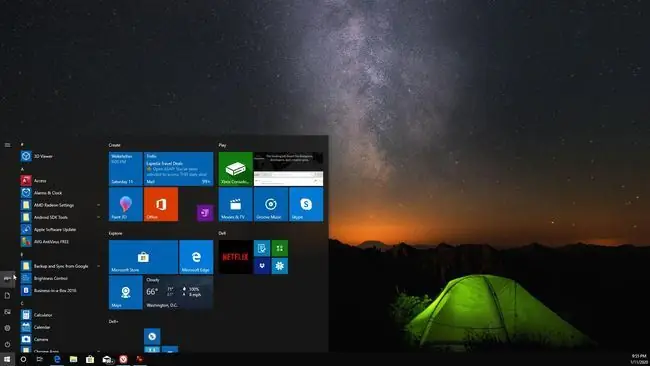
Salah satu cara paling mudah untuk menukar pengguna pada Windows 10 ialah terus dari menu Mula.
Semasa anda log masuk ke Windows 10 PC, anda boleh memilih menu Start. Anda akan melihat senarai pengguna yang log masuk ke PC dalam barisan ikon di sebelah kiri skrin. Hanya pilih pengguna yang ingin anda tukar.
Ini akan membuka skrin log masuk untuk pengguna tersebut. Setelah pengguna seterusnya memasukkan maklumat log masuk mereka, ia akan membuka Windows menggunakan akaun pengguna tersebut dan menyertakan semua tetapan Windows akaun tersuai mereka.
Tukar Pengguna dalam Windows 10 Menggunakan Ctrl+Alt+Delete
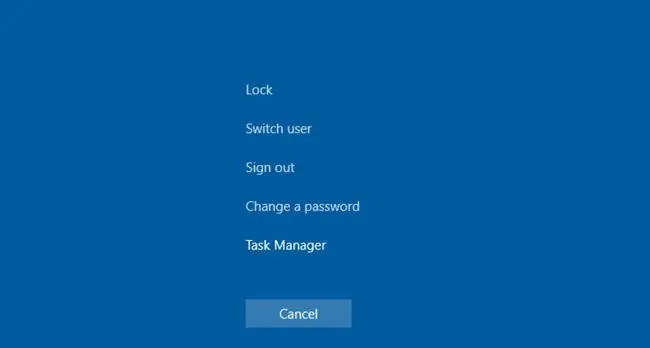
Dalam Windows 10, tekan Ctrl+Alt+Del, kemudian pilih Tukar pengguna untuk beralih ke skrin kunci.
Skrin kunci ini mempunyai senarai pengguna tersedia yang sama yang telah log masuk ke PC. Pilih pengguna, kemudian masukkan butiran log masuk untuk mengakses akaun tanpa log keluar pengguna sebelumnya atau kehilangan kerja mereka.
Tukar Pengguna dalam Windows 10 Menggunakan Alt+F4
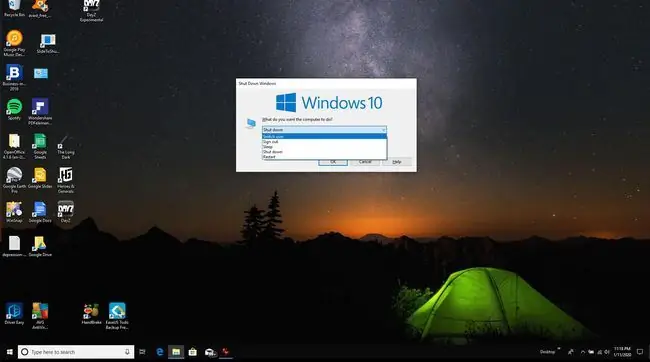
Salah satu cara terpantas untuk menukar pengguna ialah dengan pintasan papan kekunci Alt+F4. Apabila anda menekan Alt+F4 dalam Windows 10, ia akan menutup aplikasi anda yang sedang dibuka. Menekan Alt+F4 berulang kali akan menutup setiap aplikasi satu demi satu. Setelah semua aplikasi ditutup, jika anda menekan Alt+F4 sekali lagi ia akan melancarkan dialog Shut Down Windows.
Jika anda memilih senarai lungsur turun dalam tetingkap ini, anda akan melihat pilihan untuk Tukar pengguna. Ini akan membuka skrin log masuk/kunci yang sama yang anda lihat dalam langkah sebelumnya. Pengguna lain hanya perlu memasukkan butiran log masuk mereka untuk mengakses akaun mereka sendiri.
Pilihan ini hanya berguna jika pengguna sebelumnya tidak perlu membuka sebarang aplikasi atau sekurang-kurangnya telah menyimpan kerja mereka.
Tukar Pengguna dalam Windows 10 Menggunakan Prompt Perintah
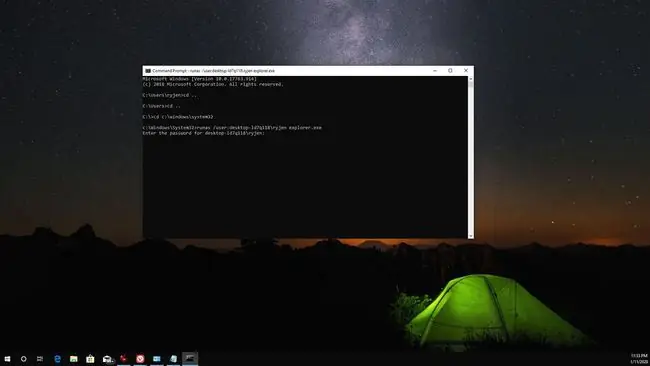
Kaedah lain yang boleh anda gunakan untuk menukar pengguna tidak memerlukan sebarang utiliti atau pintasan papan kekunci. Anda hanya perlu membuka Command Prompt, kemudian masukkan:
runas /user:\ explorer.exe
Anda akan melihat permintaan untuk kata laluan pengguna. Taip kata laluan untuk bertukar kepada akaun pengguna lain.
Ini ialah kaedah yang pantas dan mudah untuk menukar akaun dengan cepat dalam Windows 10 dengan hanya beberapa ketukan kekunci mudah. Walau bagaimanapun, anda perlu mengetahui nama komputer dan nama pengguna.






